Visão geral do painel de administração e barra de ferramentas do WordPress para iniciantes
Publicados: 2021-04-21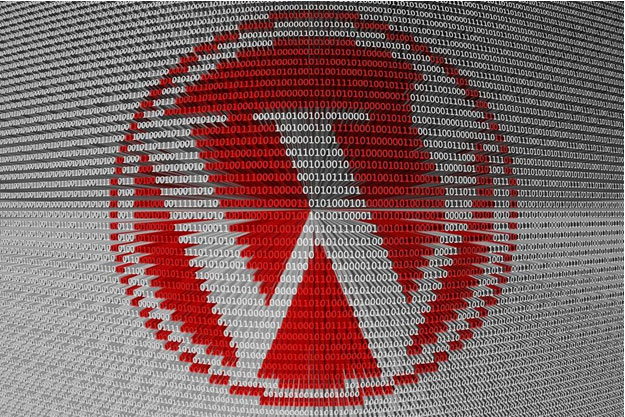
Se você possui um site WordPress, provavelmente já enfrentou muitos desafios nos bastidores para garantir que seu site tenha tudo para atender às expectativas do usuário. Para veteranos do WordPress, essas atividades são bastante simples. No entanto, para aqueles que são novos no WordPress e ainda acessam o back-end de seu site, este artigo certamente será útil.
WordPress é uma ótima plataforma de construção de sites e tem uma interface de administração poderosa (ou back-end) que torna a conclusão de tarefas administrativas muito fácil. Dessa forma, você pode lidar com tudo relacionado ao seu site - desde o que os visitantes veem no front-end até o que os mecanismos de pesquisa veem quando visitam seu site.
O painel de administração do WordPress
Ao fazer login no seu administrador do WordPress, você acessará o back-end ou a seção do painel do WordPress do seu site. Isso é chamado de painel de administração do WordPress. A partir daqui, você pode endereçar as diferentes configurações que compõem o seu site, adicionar novos posts e páginas, instalar temas e mudar a aparência do seu site, bem como instalar plug-ins que estenderiam ou adicionariam novas funções.
Por padrão, apenas algumas ferramentas ou menus são exibidos no painel de administração. No entanto, conforme você adiciona mais plug-ins ou complementos, eles se tornam parte do painel de administração e aparecem onde você pode acessá-los facilmente. O painel (onde você chega ao fazer login) mostra informações sobre o seu site, como o número de postagens e páginas, estatísticas do site ou número de visitas, o tema ativado no momento, bem como a versão do WordPress que você está usando. Clicar em qualquer um deles pode mostrar mais detalhes sobre o mecanismo em questão ou permitir que você altere seu funcionamento.
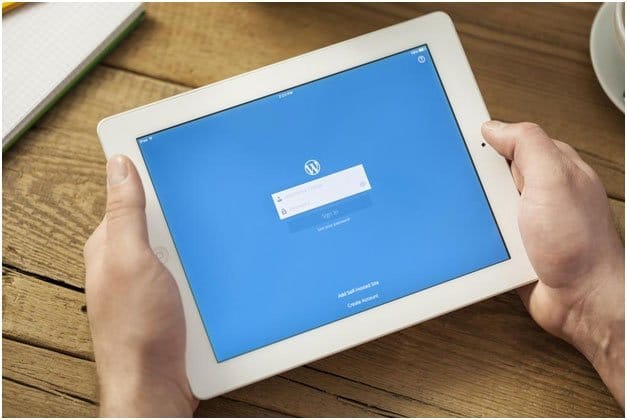
Recursos do painel de administração do WordPress
Conforme declarado anteriormente, em uma nova instalação do WordPress, você verá muito poucas ferramentas no painel de administração. No entanto, conforme seu site cresce e você instala mais plug-ins, complementos e temas, você verá links para alterar os recursos dessas novas instalações em seu painel de administração.
Aqui estão alguns itens que você pode esperar ver ao fazer login no painel de administração do seu site WordPress:
- Menu de administração: A área de administração leva a diferentes partes do back-end, onde você pode executar funções que afetam o funcionamento do seu site. Para acessar essas áreas, você precisará usar o menu de administração, que é a área de navegação principal do back-end do WordPress. Aqui, você pode escolher um menu ou submenu que o levará a uma página específica.
- Área de conteúdo: é onde os dados administrativos do back-end do WordPress são exibidos. Por exemplo, se você clicar em 'Plugin' no menu admin, isso o levará para a página de conteúdo, que mostra todos os plug-ins instalados (e detalhes relacionados a cada um deles). Apenas os dados relacionados a essa página específica são mostrados. No entanto, a barra de administração na parte superior da página, as informações no rodapé da página e o menu de administração ou barra de navegação principal permanecem as mesmas.
- Opções de tela: Opções de tela é onde você visitará para mostrar ou ocultar funções adicionais que afetam várias páginas. Algumas das funções da página no painel de administração do WordPress são definidas como 'Ocultar', então se você não conseguir encontrar o que precisa, vá para 'Opções de tela' para ver se essa função específica está oculta. Você pode então configurá-lo para 'Mostrar'.
- Ajuda: Se você estiver tendo problemas com qualquer parte do administrador do WordPress, acesse este link para acessar as páginas de 'Documentação do WordPress' ou 'Ajuda'.
- Widgets do painel: são widgets no painel que exibem conteúdo útil. Você pode mover esses widgets ou removê-los completamente. No entanto, eles podem ser úteis para mostrar informações que você precisa ver.
- Widget de boas-vindas: para usuários iniciantes, o widget de boas-vindas mostra informações úteis, como a versão do WordPress, estatísticas atuais e sugestões úteis com relação à próxima etapa a ser executada com a instalação do WordPress. Você pode simplesmente ocultá-lo clicando em 'Dispensar'.
A barra de ferramentas do WordPress
A barra de ferramentas do WordPress é uma adição recente ao back-end. Ele foi adicionado no WordPress versão 3.1 e permite que você mova facilmente do painel de administração (back-end) para o seu site ativo (front-end) sem ter que fazer logout e login novamente. A barra de ferramentas anteriormente chamada de 'Barra de Administração' é uma barra horizontal completa na parte superior da tela do WordPress, que só é visível para usuários logados. Ele contém atalhos para diferentes funções ou áreas do site, como onde criar uma nova postagem ('Postagem' e 'Página' para o administrador), onde editar o perfil e onde fazer logout. No canto superior esquerdo, você verá o logotipo do WordPress, enquanto no canto superior direito (próximo ao botão de logout), você verá um gravatar que representa o usuário.

Anteriormente projetada para ser visível apenas para o administrador, a barra de ferramentas do WordPress é visível para todos os usuários logados, embora as funções sejam diferentes para usuários e administradores comuns de sites. Os usuários podem decidir exibir ou ocultar a barra de ferramentas no front-end do site, acessando seu perfil e desmarcando a caixa de opção da barra de ferramentas.
Cada item da barra de ferramentas do WordPress tem sua própria função, embora essas sejam determinadas pela função atribuída de um usuário conectado. Por exemplo, um administrador conectado poderá adicionar uma nova página ou editar uma antiga, enquanto um usuário padrão poderá criar uma nova postagem, mas não terá acesso às páginas do site.
Conforme explicado anteriormente, a barra de ferramentas do WordPress contém (entre outras coisas) um pequeno logotipo do WordPress no canto superior direito da tela. Clicar neste logotipo leva você à página de boas-vindas, onde você verá detalhes de sua instalação do WordPress, como versão do WordPress, tema atual e estatísticas do site. Mover o cursor sobre este ícone exibirá submenus que levam a vários sites WordPress.
Na barra de ferramentas, você também pode ver se a instalação do WordPress possui uma atualização pendente. Este aviso de atualização cobre tudo sobre o seu site, incluindo os principais arquivos, temas e plug-ins do WordPress. A partir daqui, você pode optar por atualizar tudo de uma vez ou um de cada vez. Por segurança, é importante fazer backup do seu site antes de iniciar qualquer atualização.
Na outra extremidade da barra de ferramentas, você verá seu nome de usuário e um link para seu perfil, onde poderá atualizar seus dados conforme necessário. Ao lado desse recurso está o botão de logout. No final de sua sessão no painel de administração, clicar em 'logout' o levará de volta à tela onde será solicitado seu nome de usuário e senha.
Conclusão
Esperançosamente, este artigo ajudará você a entender a diferença entre o painel de administração do WordPress e a barra de ferramentas do WordPress. A partir dessas duas áreas, você pode criar um site WordPress do qual se orgulhará. Naturalmente, a primeira etapa na criação de um site desse tipo é escolher o nome de domínio correto que represente adequadamente sua marca. Se você está apenas começando e ainda não tem um, pode pesquisar empresas confiáveis que ofereçam nomes de domínio 4 a menos do que o custo normal. Depois de ter o nome de domínio desejado, você deu o primeiro passo para criar um site realmente único.
